Beginnen Sie mit dem Erstellen einer Kartendatei, und fügen Sie die Stadtgrenzen von Redding hinzu.
So erstellen Sie eine Karte und fügen eine Quelldatei hinzu
- Bevor Sie mit diesem Lernprogramm beginnen, lesen Sie den Abschnitt Vorbereiten auf die Durcharbeitung der Lernprogramme.
- Erstellen Sie eine Kartendatei.
- Klicken Sie auf

 Neu
Neu  Zeichnung.
Zeichnung.
- Wählen Sie die Vorlage map2d.dwt.
- Klicken Sie auf Öffnen.
- Klicken Sie auf
- Legen Sie das Koordinatensystem für die Karte fest.
- Klicken Sie auf Karteneinrichtung
 Koordinatensystem
Koordinatensystem  Zuweisen.
Zuweisen.
- Ändern Sie die Kategorie auf USA, California.
- Klicken Sie mit der rechten Maustaste auf Aktuelle Zeichnung, und klicken Sie dann auf Koordinatensystem.
- Klicken Sie auf CA-I.
- Klicken Sie auf Zuweisen.
- Klicken Sie auf Karteneinrichtung
- Fügen Sie die Stadtgrenzen der Karte hinzu, indem Sie eine Quelldatei in die Darstellungsverwaltung ziehen und dort ablegen.
- Verwenden Sie den Datei-Explorer, um zu dem Ordner zu navigieren, in dem Sie die Beispieldateien für das Lernprogramm Erstellen einer Karte kopiert haben.
- Ändern Sie die Größe des AutoCAD Map 3D-Toolset-Fensters und des Fensters für den Beispieldatenordner so, dass beide gleichzeitig angezeigt werden.
- Platzieren Sie die Datei City_Boundary.sdf mittels Ziehen und Ablegen in der Darstellungsverwaltung, genau oberhalb des Layers Map Base.
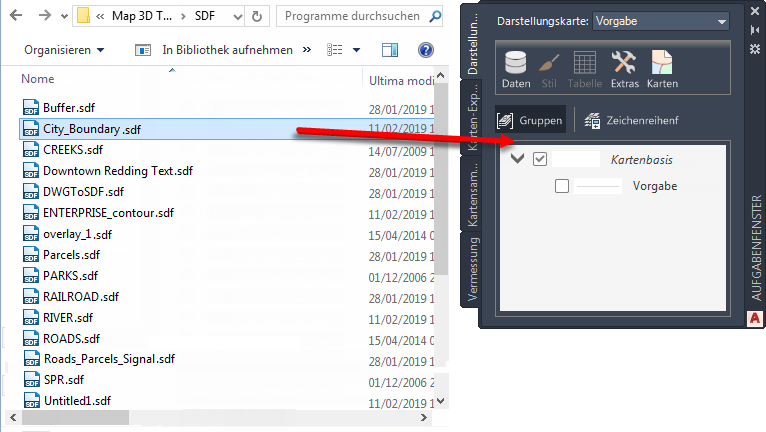
Die Stadtgrenzen von Redding werden in der Karte angezeigt.
- Klicken Sie auf

 Speichern unter
Speichern unter  Zeichnung. Geben Sie der Datei im Ordner mit den Lernprogrammen den Namen build_map1.dwg, und klicken Sie auf Speichern.
Zeichnung. Geben Sie der Datei im Ordner mit den Lernprogrammen den Namen build_map1.dwg, und klicken Sie auf Speichern.
Um dieses Lernprogramm fortzusetzen, gehen Sie zu Übung 2: Zuordnen einer Zeichnungsdatei.